Содержание
Сегодня облачные хранилища с большим объемом данных занимают важную нишу в сохранности нужной информации и многие из них совершенно бесплатны.
Здравствуйте мои дорогие читатели и гости блога. На сегодняшний день многие пользователи интернета практикуют облачное хранение данных. Вся важная информация может быть сохранена в облаке, что позволяет избежать потери файлов, например, при повреждении жесткого диска. А если нужно воспользоваться данным далеко от своего компьютера, то достаточно найти устройство с выходом в интернет и воспользоваться веб-интерфейсом облака, что избавляет от необходимости носить с собой flash-накопитель.
Большинство современных смартфонов поддерживает автоматическую загрузку снятых фотографий и видеозаписей прямо в облако, как только появляется соединение с сетью Wi-Fi. Это избавляет от необходимости устанавливать соединение каждого гаджета с компьютером при помощи USB, ведь появляется дисковое пространство, единое для всех ваших устройств. При необходимости можно настроить синхронизацию и других файлов, отличных от медиа-формата.
На данный момент любому пользователю интернета доступно около десятка облачных хранилищ данных с большим объемом бесплатно 2021. Благодаря такому разнообразию каждый человек может найти облако, соответствующее его потребностям. Рассмотрим бесплатные облачные сервисы хранения данных.
Содержание
Лучшие облачные хранилища данных с большим объемом бесплатно
1. Yunpan 360 – 36 Тб
Несомненным лидером в списке облачных хранилищ данных выступает китайский проект Yunpan 360. Облако предоставляет целых 36 Тб (да, да, именно терабайт) свободного пространства для размещения личных данных. Единственный недостаток портала – это единственный язык интерфейса, конечно же, китайский. К счастью, русские умельцы уже разработали пошаговую инструкцию и способ русификации, ознакомиться с ними можно на сайте yunpan.ru.
Механизм получения 36 Тб заключается в следующем:
- Регистрация на сайте и получение 10 Тб после установки клиента для Windows.
- Добавление к аккаунту 26 Тб после установки клиента на Android.
Если справиться с трудностями китайского языка и подружиться с интерфейсом проекта, то можно получить дисковое пространство, которого хватит почти на всю жизнь. Ну а если и 36 Тб вам будет мало, то есть два способа расширения этого объема:
- Участие в бесплатной лотерее. Каждый день два раза можно принять участие в розыгрыше дополнительного пространства. Если выигрыш все-таки улыбнулся, то об этом нужно поделиться на weibo.com, иначе дополнительное место не добавят.
- Реферальная программа. Вы получаете 512 Мб за каждого приглашенного в систему человека, а сам приглашенный 2 Гб.
Адрес сайта: http://yunpan.360.cn/
2.Mega – 50 Гб
Название “Mega” – это аббревиатура, которая расшифровывается как MEGA Encrypted Global Access. Разработчики уделяют большое внимание безопасности и процессу защиты информации. Этот сервис хранения файлов по праву занимает второе место в нашем списке. Компания бесплатно предлагает 50 Гб свободного места, чем не могут похвастаться конкурирующие облачные хранилища в нашем сегменте рынка. Кроме того, все файлы с использованием алгоритма AES шифруются прямо в окне браузера. Т.е. даже администрация проекта не может открыть загруженные вами файлы, ведь они надежно защищены криптографическим преобразованием. Ключи доступа к информации недоступны в открытом виде и передаются по принципу Friend-to-Friend, т.е. между пользователями, которые уверены друг в друге.
Адрес сайта: https://mega.nz/
3. Облако@mail.ru
Это разработка отечественного холдинга Mail.ru Group. Предоставляет 25 Гб свободного пространства на диске для хранения любых файлов, но для этого необходимо зарегистрировать почту Майл.ру. Облако для накопления данных и почта сервиса взаимно интегрированы, например, файл из пришедшего письма можно отправить в облачное хранилище одним нажатием. Для пользователей мобильных устройств разработчики предусмотрели автоматическую синхронизацию файлов, снятых на камеру гаджета. После подключения к быстрому интернет-соединению смартфон автоматически начинает отправлять новые файлы с камеры в облако. Облако@mail.ru – это достаточно молодой проект, который появился в 2013 году. Возможно, что со временем функционал заметно вырастет. К сожалению, бесплатно расширить объем дискового пространства нельзя, правда раньше были акции, где давали за регистрацию сначала по 1 Тб места, а потом и вовсе по 100 Гб.
Адрес сайта: https://cloud.mail.ru/
4. Хранилище данных Hubic
Сервис по хранению данных в интернете, отличающийся довольно щедрой партнерской программой. Компания предоставляет 25 Гб свободного дискового пространства после регистрации. Кажется, что этого мало? Разработчики дарят 2,5 Тб дополнительного пространства за 5 приглашенных друзей, сами друзья тоже получают по 30 Гб каждый утешительного приза.
Адрес сайта: https://hubic.com/en/
5. Google Диск
Наверное, самое известное облачное хранилище данных, т.к. является одним из сервисов такого поискового гиганта, как Google. Проект интегрирован с большинством сервисов Google, такими как Google Sheets (табличный процессор), Google Slides (презентации), Google Docs (текстовые документы), Gmail (электронная почта). При создании, например, текстового документа в облаке Google, он автоматически сохраняется в Google Диск. После активации компания готова предоставить 15 Гб свободного пространства. Как показывает опыт, такого объема вполне достаточно для рабочих целей.
Отличное соотношение между количеством и качеством, одно из лучших облачных хранилищ с большим объемом бесплатно 2018. Есть приложение как для компьютера, так и для мобильных устройств, выполняющее синхронизацию файлов в автоматическом режиме. Для увеличения места можно воспользоваться акцией, которую компания Google проводит каждый год. Алгоритм прост: вы проходите проверку безопасности аккаунта Google и получаете бесплатно дополнительные гигабайты. Адрес сайта: https://drive.google.com
Сервис хранения файлов, который занимает по версии Alexa 82 место в списке самых популярных интернет-ресурсов, каждый день обрабатывает трафик более 300 Тб. После регистрации становится доступно 10 Гб дискового пространства, можно добавить еще 5 Гб, если подтвердить свой адрес электронной почты. К сожалению, других способов расширения объема облачного хранилища данных нет. Для бесплатных аккаунтов действует ограничение в сроке хранения файлов – 180 дней со времени последнего взаимодействия с аккаунтом. Интерфейс пользователя напоминает интерфейс Explorer’а Windows.
Адрес сайта: http://www.4shared.com/
7. Яндекс.Диск
Еще один отечественный проект, представляющий собой облачное хранилище данных с большим объемом бесплатно 2020. Как и в Google Диске и Облаке@mail.ru, здесь почта и хранилище взаимно связаны. Яндекс дает возможность использовать облачный диск размером в 10 Гб. Возможно его расширить на 10 Гб, если привести 20 друзей, за каждого из них дают по 512 Мб. А если вы приняли участие в акции партнера, то будете вознаграждены еще 50 Гб. Условия этих мероприятий регулярно меняются, поэтому нужно постоянно следить за новостями проекта.
Яндекс.Диск можно интегрировать в пакет офисных программ Microsoft Office 2013 и использовать как облачную службу. При желании также возможно настроить синхронизацию файлов с цифровой камерой или гаджетом. В этом случае Яндекс предоставляет дополнительно 32 Гб для хранения этой информации на полгода бесплатно. Также в данном сервисе можно сделать скриншоты экрана на компьютере.
Адрес сайта: https://disk.yandex.ru/
8. MediaFire
Облачный сервис для хранения файлов, функционалом похож на 4shared или dropbox. В первую очередь, был создан для хранения и расшаривания медиа-файлов (видео, изображений или музыки). Бесплатно доступно 10 Гб свободного места, да к тому же еще и с рекламой. Клиент для Windows отличается определенными проблемами в использовании, например, нельзя расшарить файл на компьютере. Поэтому рекомендуется использовать приложение на мобильном устройстве, а на компьютере пользоваться интерфейсом на сайте проекта.
Адрес сайта: https://www.mediafire.com/
9. Cubby
Облачное хранилище данных, дающее возможность использовать 5 Гб свободного места при завершении регистрации. Cubby – это разработка компании LogMeIn, которая занимается созданием и поддержкой сетевых продуктов для бизнеса, поэтому нет сомнений в надежности и стабильности этого решения. Раньше регистрация была невозможна без приглашения, сейчас доступ к сервису может получить каждый пользователь интернета. Дисковое пространство при желании можно увеличить до 25 Гб, если принять участие в реферальной программе.
Адрес сайта: https://www.cubby.com/
Заключение
Выбирайте облачное хранилище с большим объемом которые предоставляются бесплатно в 2020 году в зависимости от типа решаемых с помощью облака задач и специфических требований к сервису. Ни к чему изучать премудрости китайского языка ради 36 Тб свободного места, если у вас всего 7 Гб важной информации. А применять криптографию для защиты конфиденциальности фотографии любимого кота имеет совсем немного смысла.
Занимаетесь видеосъемкой или постоянно делаете бэкапы? Тогда обязательно обратите внимание на Yunpan 360. Вы занятой человек и вам необходимо иметь все документы под рукой, а на каждом из ваших девайсов должна быть актуальная информация?
Google Диск вместе с интегрированными офисными сервисами отлично выполнит эту работу. Боитесь за сохранность и конфиденциальность своих данных? Взгляните в сторону Mega, где используется криптографический алгоритм AES. Ну а если вы обычный пользователь интернета, который иногда делает фото на свой телефон и ищет место для хранения файлов в облаке, то Облако@mail.ru с лихвой покроет ваши потребности.
Подписываемся на рассылку блога и ставим лайки кому материал был полезен. До скорых встреч друзья -))). Больше интересных и полезных статей блога читайте вот тут.
С уважением, Галиулин Руслан.
Однажды я обнаружила, что плачу 1000 рублей в месяц нескольким облачным хранилищам.
Рабочие файлы храню в «Дропбоксе», учебные — на «Гугл-диске», фотографии со свадьбы — на «Яндекс-диске», а еще пользуюсь «Айклаудом», чтобы быстро обмениваться фотографиями и заметками с мужем.
Мне это не понравилось: я платила, но на сто процентов не использовала ни одно облако. Тогда я решила разобраться, можно ли объединить в одном хранилище функции всех остальных и сэкономить.
Перейти на один сервис не получилось. Но теперь я плачу 208 рублей в месяц: оказалось, что от платных версий некоторых хранилищ можно отказаться. Расскажу, чем отличаются друг от друга все эти сервисы, — надеюсь, это поможет сэкономить и вам.
Яндекс Диск
Для чего: для личного фотоархиваБесплатно: 10 гигабайт и безлимитная автозагрузка фотографий с телефонаСколько стоит подписка: от 83 рублей в месяц. Подписка «Яндекс-плюс» дает еще 10 бесплатных гигабайт и скидку 30% на основные тарифы.
Главный козырь «Яндекс-диска» — можно автоматически загружать в облако фотографии и видео с телефона без ограничений по объему. Это значит, что можно не раскошеливаться на смартфон с большой памятью: все фотографии улетят в облако и не будут занимать место в телефоне. А если стерли удачный кадр, скорее всего, его удастся найти на диске.
Искать фотографии легко: нужно написать, что именно находится в кадре, и система покажет все подходящие изображения.
В хранилище встроена онлайн-версия «Микрософт-офиса»: она заменяет «Ворд», «Эксель» и «Пауэр-пойнт» на компьютере и позволяет редактировать документы совместно с другими пользователями. Промежуточные варианты тоже сохраняются: диск архивирует историю изменений документов на 14 дней в бесплатной версии и на 90 дней в любом из платных тарифов.
Если использовать «Яндекс-диск» только как семейный фотоальбом и замену платному пакету офисных программ, бесплатной памяти хватит надолго. Правда, придется смотреть рекламу: ее отключит только подписка.
Google Диск
Для чего: чтобы не тратить деньги и память устройства на дополнительные программыБесплатно: 15 гигабайтСколько стоит подписка: от 139 рублей в месяц
«Гугл-диск» сохраняет файлы и дает возможность с ними взаимодействовать. К хранилищу можно подключить больше сотни расширений, которые справятся практически с любой задачей прямо внутри сервиса.
Например, MovieStudio video editor поможет перемонтировать загруженное на диск видео, eSign Genie добавит форму для электронной подписи в документ, ZIP Extractor распакует zip-архив, а «Симпатичные щенки дня» сохранит фото понравившегося щеночка на диск.
На «Гугл-диске» есть альтернатива офисным программам: «Гугл-документы», «Гугл-таблицы» и «Гугл-презентации». Они совместимы с традиционными форматами: на диске можно открыть и отредактировать файл, созданный в «Ворде», «Экселе» или «Пауэр-пойнте», или создать свой документ, а потом сохранить его в нужном расширении.
Программы поддерживают совместный режим работы пользователей и офлайн-режим: можно редактировать документы без подключения к интернету — правки добавятся в файл, когда устройство подключится к сети.
Поиск по хранилищу такой же удобный, как и на «Яндекс-диске»: если вы забыли название файла, Гугл найдет его по названиям элементов изображения или по словам в отсканированных документах. В качестве сканера можно использовать приложение «Гугл-диска» на смартфоне: оно распознает документ на фотографии и сохранит его в формате ПДФ. Правда, эта функция доступна только для телефонов на Андроиде.
Dropbox
Для чего: для рабочих задачБесплатно: 2 гигабайтаСколько стоит подписка: от 9,99 € (772 Р) в месяц
«Дропбокс» удобно использовать для работы. Например, файл из «Дропбокса» можно перенести на доску в Трелло или отправить коллегам в Слэк. А фотографии легко превратить в рекламные макеты с помощью инструментов Canva или PicMonkey: изображения из хранилища откроются на нужном ресурсе и будут доступны для редактирования.
У «Дропбокса» тоже есть собственный текстовый редактор с возможностью совместного доступа — Paper. В отличие от «Гугл-документов» или виртуального «Ворда», который предлагает Яндекс, Paper ориентирован на крупные рабочие группы: программа подписывает автора рядом с каждым исправлением в документе, чтобы коллеги не запутались в правках, а еще позволяет добавить в файл календарь — так удобнее следить за дедлайнами.
Сканировать документы мобильное приложение «Дропбокса» тоже умеет, причем на любых смартфонах.
Главная проблема сервиса — это стоимость. В отличие от аналогов, «Дропбокс» не предлагает тарифы с небольшим количеством памяти и низкой ценой: либо бесплатные 2 гигабайта, которые заканчиваются очень быстро и не дают подключаться к аккаунту больше чем с трех устройств, либо сразу 2 терабайта как минимум за 700 рублей в месяц. При этом стоимость подписки фиксирована в долларах: если курсы валют резко изменятся, стоимость подписки тоже не будет прежней.
OneDrive
Для чего: для хранения важных документовБесплатно: 5 гигабайтСколько стоит подписка: увеличить хранилище можно только при покупке «Офиса-365». Годовая лицензия для домашнего использования стоит около 3 тысяч рублей.
«Уандрайв» больше других хранилищ беспокоится о безопасности пользователя. По умолчанию подключена двухфакторная идентификация для входа в аккаунт. Еще в облако встроен «сейф» — папка, которая блокируется после 20 минут бездействия, а чтобы ее открыть, потребуется код из смс.
Еще пользователи Виндоус могут подключить резервное копирование папок «Рабочий стол», «Документы» и «Рисунки»: их содержимое будет сохраняться в облаке.
Пользователям доступны онлайн-версии программ «Микрософт-офиса» с возможностью совместного доступа. Но с ограниченным функционалом: чтобы включить все возможности, придется купить годовую лицензию на «Офис-365». Эта же лицензия расширит хранилище до 1 терабайта и активирует дополнительные меры безопасности: пользователи смогут защищать паролем ссылки на файлы и ограничивать действие ссылок во времени. А сами файлы будут защищены от удаления: если облако подвергнется атаке вредоносных программ, в течение месяца документы можно будет восстановить.
Правда, оформить подписку не так-то просто: лицензию на «Офис-365» нельзя купить на официальном сайте «Микрософт», только в розничных магазинах, а другие тарифные планы «Уандрайв» в России недоступны.
iCloud
Для чего: синхронизировать файлы между устройствамиБесплатно: 5 гигабайтСколько стоит подписка: от 59 рублей в месяц
«Айклауд» превращает все устройства от «Эпл» в единую экосистему: документы, доступные на одном гаджете, автоматически оказываются на всех остальных, если поместить их в хранилище.
При этом фотографии, напоминания, сообщения, почта и заметки сохраняются в нужные папки самостоятельно — с одними и теми же файлами легко работать на разных устройствах, в том числе одновременно.
С функцией «Семейный доступ» можно подключить к облаку устройства родственников — тогда общие папки будут автоматически обновляться у всех членов семьи. Для этого необязательно покупать всем Макбуки или Айфоны: у «Айклауда» есть программа для компьютеров на Виндоус. А вот владельцам других устройств придется воспользоваться браузерной версией хранилища.
Облако Mail.ru
Для чего: чтобы собрать файлы из других облаковБесплатно: 8 гигабайтСколько стоит подписка: от 75 рублей в месяц
Основные функции этого облака похожи на «Яндекс-диск»: файлы можно просто хранить, давать к ним доступ другим пользователям, создавать текстовые документы, презентации и таблицы в онлайн-версиях программ «Микрософт-офиса». Только меньше бесплатной памяти и нет безлимитной синхронизации фотографий.
Есть десктопная версия облака — «Диск-О». Она позволяет работать с другими хранилищами: «Яндекс-диском», «Гугл-диском» и «Дропбоксом». Это удобно, если вы пользуетесь одновременно несколькими сервисами: одна программа объединит все файлы, и между ними будет легко переключаться. Правда, за подключение сторонних хранилищ придется платить от 149 рублей в месяц.
Мне было сложно разобраться в облачных хранилищах, потому что их функции частично пересекаются, а частично разительно друг от друга отличаются. Эта таблица поможет понять, что к чему.
Где удобнее хранить файлы
| Яндекс Диск | Google Диск | Dropbox | OneDrive | iCloud | Облако Mail.ru | |
|---|---|---|---|---|---|---|
| Приложение на телефон | ✅ | ✅ | ✅ | ✅ | Только Айфон | ✅ |
| Десктопная версия | ✅ | ✅ | ✅ | ✅ | В MacOs и Windows | От 149 рублей в месяц |
| Словесный поиск по фото | ✅ | ✅ | В платной версии | ❌ | ✅ | ❌ |
| Восстановление файлов после удаления | ✅ | ✅ | ✅ | В платной версии | ✅ | ✅ |
| Защита ссылок паролем | ❌ | ❌ | В платной версии | В платной версии | ❌ | ❌ |
| Офлайн-доступ | В мобильном приложении | В десктопной версии | В мобильном приложении | В мобильном приложении — только просмотр | ✅ | В десктопной версии |
| Сканер документов | ❌ | В приложении на Андроиде | В мобильном приложении | В мобильном приложении | ❌ | ❌ |
| Текстовые документы, таблицы и презентации с традиционными расширениями | ✅ | ✅ | ❌ | ✅ | ❌ | ✅ |
Приложение на телефонЯндекс Диск✅Google Диск✅Dropbox✅OneDrive✅iCloudТолько Айфон Облако Mail.ru✅Десктопная версияЯндекс Диск✅Google Диск✅Dropbox✅OneDrive✅iCloudВ MacOs и WindowsОблако Mail.ruОт 149 рублей в месяцСловесный поиск по фотоЯндекс Диск✅Google Диск✅DropboxВ платной версииOneDrive❌iCloud✅Облако Mail.ru❌Восстановление файлов после удаленияЯндекс Диск✅Google Диск✅Dropbox✅OneDriveВ платной версииiCloud✅Облако Mail.ru✅Защита ссылок паролемЯндекс Диск❌Google Диск❌DropboxВ платной версииOneDriveВ платной версииiCloud❌Облако Mail.ru❌Офлайн-доступЯндекс ДискВ мобильном приложенииGoogle ДискВ десктопной версииDropboxВ мобильном приложенииOneDriveВ мобильном приложении — только просмотрiCloud✅Облако Mail.ruВ десктопной версииСканер документовЯндекс Диск❌Google ДискВ приложении на АндроидеDropboxВ мобильном приложенииOneDriveВ мобильном приложенииiCloud❌Облако Mail.ru❌Текстовые документы, таблицы и презентации с традиционными расширениямиЯндекс Диск✅Google Диск✅Dropbox❌OneDrive✅iCloud❌Облако Mail.ru✅
Прочитав эту инструкцию, Вы сможете разобраться с популярным вопросом переноса и сохранения фотографий в облако на айфоне, дополнительной настройке телефона, а также выбора наиболее удобного для Вас сервиса хранения данных.
С каждым годом развитие облачных хранилищ для сохранения личных фотографий или документов пользуется большей популярностью среди пользователей iPhone. Это может быть связано с малым объемом памяти устройства или наоборот, с удобствами, которые предлагают нам сервисы хранения данных в интернете.
Содержание
-
Как работает облачный сервис данных на iPhone;
-
Какое облачное хранилище лучше выбрать для iPhone;
-
Как создать облако в айфоне;
-
Как войти в облако айфона с компьютера или телефона;
-
Как сохранить фото в облаке iPhone;
-
Выводы;
Принцип работы облачного хранилища построен на потоковой передачи файлов в локальные серверные хранилища Apple.
Когда пользователь iPhone делает новую фотографию, записывает видео файл или работает с закладками на гаджете, встроенная система мониторинга iOS записывает и сохраняет во внутренний кэш устройства результаты о новых или ранее измененных файлов. Подключаясь к Wi-Fi, Вы автоматически соединяетесь с облачным хранилищем данных iCloud. iOS передает команду на сервер об измененных или новых документах, и они автоматически загружаются на локальное хранилище Apple.
Файл, в момент загрузки с айфона в облако, разделяется на равные части и распределяется по серверам хранилища. Каждый документ или фотография имеет несколько резервных копий, которые позволяют хранить информацию в различных местах. В случае потери данных о загруженном файле или неисправности оборудования, резервная копия позволит мгновенно получить информацию о ранее загруженном медиа контенте в облако.
Когда пользователь iPhone заходит в облачное хранилище и скачивает нужный ему файл, он автоматически, посредством мощного вычислительного оборудования, собирается воедино и передается через защищенное шифрование на телефон владельца.
И вправду, многие пользователи iPhone часто задумываются о том, где хранить свои фотографии и записи видео. Каким образом можно получить доступ к ним наиболее быстро из любой части планеты, где есть интернет.
Задача выбора облачного хранилища для айфона сводится к нескольким конкурентам в этой сфере. Мы постараемся наиболее подробно рассказать о преимуществах и недостатках каждого из них.
Оценка сервисов облачных хранилищ для iPhone будет складываться из следующих критериев:
-
Удобство использования
-
Функционал
-
Стоимость
iCloud, сервис облачного хранилища данных от Apple
Айклауд — мощный и высокотехнологичный облачный сервис, который способен сохранить Ваши личные медиа файлы в целости и сохранности от посторонних лиц. Кроме хранения фотографий и данных, он способен: отслеживать местоположение вашего айфона компьютера или другого телефона; быстрая и удаленная настройка iPhone, событий календаря и многое другое.
Говорить об удобстве использования сервиса iCloud, который специально разработан компанией Apple для покупателей и пользователей iPhone или iPad смысла нет. Все довольно просто.
Приобретая новый iPhone, Вы создаете iCloud облачный аккаунт, который привязывается к одному или более устройствам, если у Вас их несколько.
Чтобы зайти в облако на айфоне, вам потребуется пройти авторизацию в настройках устройства, и все ранее сохраненные фотографии или личные данные, например, контакты, записи календаря или заметки, автоматически загружаются в iPhone. Это добавляет максимальное количество баллов к удобству в использовании сервиса Айклауд, т.к. Вам не нужно устанавливать дополнительное программное обеспечение на телефон.
Во время регистрации учетной записи облачного хранилища Apple, пользователю бесплатно предоставляется 5 Гб для хранения наиболее важных файлов на облаке iPhone. Для расширения объема памяти в облаке, Вам предложено на выбор три варианта подписки, которые представлены на скриншоте ниже. Стоимость указана в рублях за месяц использования.
Яндекс Диск – один из способов выбрать облачное хранилище для фото и видео на iPhone
Недавно мы подробно описали один из процессов загрузки музыки на айфон, используя облачное хранилище Яндекс Диск. Прочитать об этом Вы можете здесь.
Кроме загрузки музыки, этот сервис позволит Вам хранить в своих облачных просторах все фотографии и видео файлы, которые есть на iPhone.
Многие покупатели iPhone пользуются облачным сервисом хранения данных. Это связано в первую очередь из-за малого объема памяти в устройстве. Яндекс Диск на бесплатной основе предлагает около 20 Гб для загрузки медиа файлов в облако с айфона. Этого места более чем достаточно, чтобы понять все возможности сервиса в бесплатном режиме.
Удобство использования Яндекс Диска на iPhone кажется не таким многообещаюм, как в случае с iCloud. Автозагрузка ЯД позволит Вам автоматически загружать только фото и видео файлы с iPhone в облачное хранилище.
Что касается стоимости. Яндекс предлагает, как мы говорили ранее, около 20 ГБ постоянного места в облаке на бесплатной основе, а также возможность расширения памяти за дополнительную плату. Ознакомиться с актуальными тарифами (на конец 2017 года) Вы можете на представленном скриншоте ниже.
Внимание! Яндекс Диск постоянно проводит бесплатные акции с партнерами, которые позволят Вам значительно увеличить место в облачном хранилище iPhone. Цена и стоимость указанных услуг может отличаться от представленных прайсов на официальном сайте программного продукта.
Краткий итог по выбору облачного хранилища для iPhone
Мы рассмотрели всего несколько вариантов самых популярных сервисов хранения фотографий и видео с iPhone в сети интернет. Существует огромное количество конкурентов, которые могут предложить Вам наиболее выгодные условия по аренде хранилища. Главное не забывайте, проверенные и популярные сервисы имеют надежную защиту данных от взлома, которые позволят предотвратить утечку личных файлов в сеть интернет. Выбирайте наиболее удобный для Вас вариант хранения данных в облаке айфона, основываясь на нашей сводной таблице преимуществ и недостатков.
Рейтинг предложенных вариантов облачных хранилищ на iPhone построен на основании личного опыта использования, отзывов коллег и пользователей в сети интернет. Владельцы iPhone категорически отвергают использование сервиса Dropbox и неохотно смотрят в сторону Google Drive.
Процесс регистрации или создания учетной записи хранилища в сети интернет на iPhone не отнимет у Вас много времени. Подробно рассмотрим ситуацию на примере регистрации облака iCloud и Яндекс Диск от начала и до конца.
Создаем Apple ID и регистрируем iCloud для iPhone
Перейдите на официальный сайт облачного хранилища: https://www.icloud.com/ . Пройдите регистрацию, нажав на кнопку «Создать» напротив надписи Apple ID, как это показано на скриншоте экрана ниже.
Заполните личные данные, которые требуются для регистрации облака айклауд.
Советуем Вам записать новый Apple ID и пароль для входа в учетную запись. Зарегистрированные данные облачного сервиса требуются для корректной настройки iPhone под свою учетную запись. В случае продажи iPhone или передачи его третьим лицам, обязательно выйдите из своего аккаунта, чтобы Ваши личные данные не были переданы другим пользователям.
Cоздать облако айклауд возможно не только с компьютера, но и непосредственно с айфона. Для этого перейдите в «Настройки» и т.д.
Регистрируем облако Яндекс Диск в iPhone
Нам потребуется скачать официальное приложение из App Store.
Процесс регистрации довольно простой. Откройте приложение и нажмите
Если у Вас уже есть логин от почты или сервиса прослушивания Яндекс Музыки, регистрировать необязательно. Введите данные аккаунта и авторизуйтесь в приложении.
Правильная настройка Яндекс Диска и iCloud позволит Вам пользоваться сервисами в автоматическом режиме. Как сделать настройку облачных сервисов без ошибок, мы расскажем немного позднее.
Если Вам необходимо скачать фотографии или видеозаписи на компьютер из облачного хранилища iPhone, советуем воспользоваться официальной и бесплатной программой от Apple для операционных систем Windows — Айклауд для ПК
Установите скачанную программу и произведите минимальные настройки, которые будут запрошены в автоматическом режиме.
После установки, пройдите авторизацию и отметьте галочками в пунктах меню разделы с файлами, которые требуется синхронизировать и перенести из интернета хранилища iPhone на компьютер.
Чтобы зайти в облако Apple непосредственно с айфона, советуем провести дополнительную настройку телефона, которая позволит Вам просматривать файлы без использования дополнительного программного обеспечения. Перейдите в «Настройки». Выбирайте раздел «iCloud».
После того, как вы зашли в общее меню iCloud, пролистайте в самый низ до опционального флажка с разрешением хранения документов и данных в облаке iPhone. Активируйте его.
После подтверждения хранения данных от программ, которые используют сервис айклауд, необходимые файлы и резервные копии приложений будут автоматически копироваться в сервис хранения информации с айфона.
Для просмотра файлов в хранилище Apple с айфона, перейдите на домашний экран или рабочий стол телефона. Появится установленное приложение «iCloud Drive», как показано на скриншоте экрана.
Программа позволит просмотреть файлы в iCloud с iPhone в виде файлового менеджера. Для наиболее детального просмотра не только файлов и документов из облачного хранилища айклауд, советуем воспользоваться программой синхронизации данных для компьютера.
Важно знать! Постарайтесь изучить все функции и настройки облачного хранилища Вашего iPhone устройства. «Как пользоваться облаком на айфоне?» Нет ничего сложного. Просто следуйте за каждым шагом в нашей инструкции, и она более чем подробно ответит на все Ваши вопросы.
Чтобы скинуть фото с айфона в облако перейдите в раздел «Настройки». Нажмите на Ваш Apple ID аккаунт. Далее «iCloud» — «Фото». Сделайте активным флажок напротив «Медиатека».
Компания Apple заботится о своих пользователях и оставляет подробное описание функций к наиболее популярным пунктам меню в настройках iPhone.
Как Вы уже могли понять, активировав этот пункт меню в настройках, вы сможете скинуть фото на облако на айфоне. Далее выставите по желанию дополнительные настройки сохранения оригиналов фотографий или наоборот, оптимизации хранилища устройства.
Если Вы не уверены в синхронизации и переносе фотографий в iCloud с айфона, советуем Вам проверить загруженные файлы через программу хранилища для персонального компьютера.
Наиболее простой и доступный вариант для хранения фотографий в облаке устройства – использование сервиса Яндекс Диск. Основным преимуществом данной программы является комфорт и удобство в использовании, а также, по сравнению с iCloud, Вам предоставлено гораздо больше бесплатного места для сохранения фотографий.
Откройте программу диска и постарайтесь настроить ее в соответствии с нашими указаниями. Зайдите в раздел настроек, тапнув по шестеренке в левом верхнем углу дисплея. Обратите внимание на пункт меню «Автозагрузка фото». Советуем поставить активной загрузку фотографий только по Wi-Fi, чтобы сэкономить денежные средства, в случае если Ваш оператор услуг связи не предоставляет безлимитного тарифа.
Загрузка фотографий и видео в Яндекс Диске происходит автоматически. На некоторых устройствах и прошивках пользователями были отмечены небольшие проблемы с автоматической загрузкой. Им приходится оставлять экран гаджета в активном состоянии, пока происходит загрузка данных на сервер.
Текущее состояние загруженных фотографий и видео файлов Вы можете посмотреть в разделе «Фотокамера». В верхнем статус-баре программы будет отображена бегущая полоска с количеством загруженного материала. С программой Яндекс Диск Вы навсегда забудете о таком вопросе, «Как сохранить фото в облако на айфоне?». Приложение автоматически все сделает за Вас.
Также не забывайте, Диск имеет отдельную программу не только для айфона, но и для компьютера. Поэтому загрузка фотографий и видео файлов с облака на компьютер будет одним удовольствием.
Чтобы перенести отдельно взятое фото в облако на айфоне от Яндекса, нажмите на «Фото». Выберите фотографию, которую хотели бы загрузить на сервер. Нажмите на кнопку шаринга в левом нижнем углу. У Вас появится всплывающее окно с дополнительной информацией по копированию или слайд-шоу. Пролистайте полосу с программами до конца, пока не обнаружите «Диск». Выберите или создайте нужную папку, в которой Вы хотели бы хранить фото из iPhone.
В этой подробной инструкции мы постарались рассказать об основных преимуществах и недостатках наиболее популярных сервисов облачных хранилищ для iPhone. Советуем Вам использовать iCloud для хранения заметок, данных календаря, а также контактов, которые присутствуют на телефоне.
В случае с Яндекс Диском, Вы значительно облегчаете процесс загрузки не только фотографий фотографий, но и видео с айфона в облачное хранилище.
Не забывайте, чтобы синхронизировать или срочно скачать фотографии из облачного хранилища iCloud Вам потребуется устанавливать дополнительную программу на ПК. Яндекс Диск позволяет скачивать из облака любые файлы размером до 2Гб без установки программного обеспечения.
Если у Вас остались вопросы, мы с удовольствием ответим на них в комментариях к этой статье.
Используемые источники:
- https://firelinks.ru/blogovedenie/303-oblachnye-khranilishcha-s-bolshim-ob-emom-dannykh-besplatno-2016.html
- https://journal.tinkoff.ru/list/oblachniy-atlas/
- https://protect-sc.ru/kak-zayti-na-oblako-na-ayfone-i-kakoy-servis-oblachnogo-hranilischa-vybrat.html


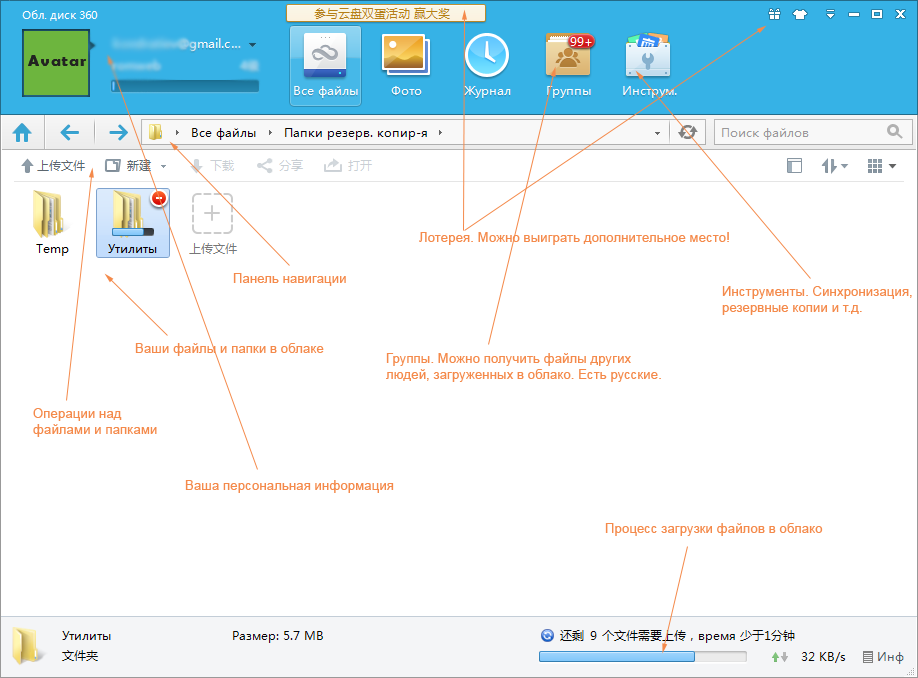
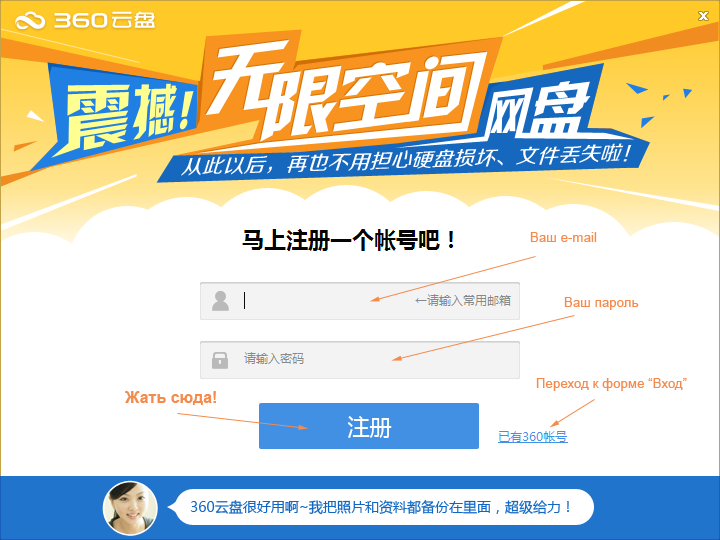
 Обзор облачных хранилищ: где хранить документы и фотографии
Обзор облачных хранилищ: где хранить документы и фотографии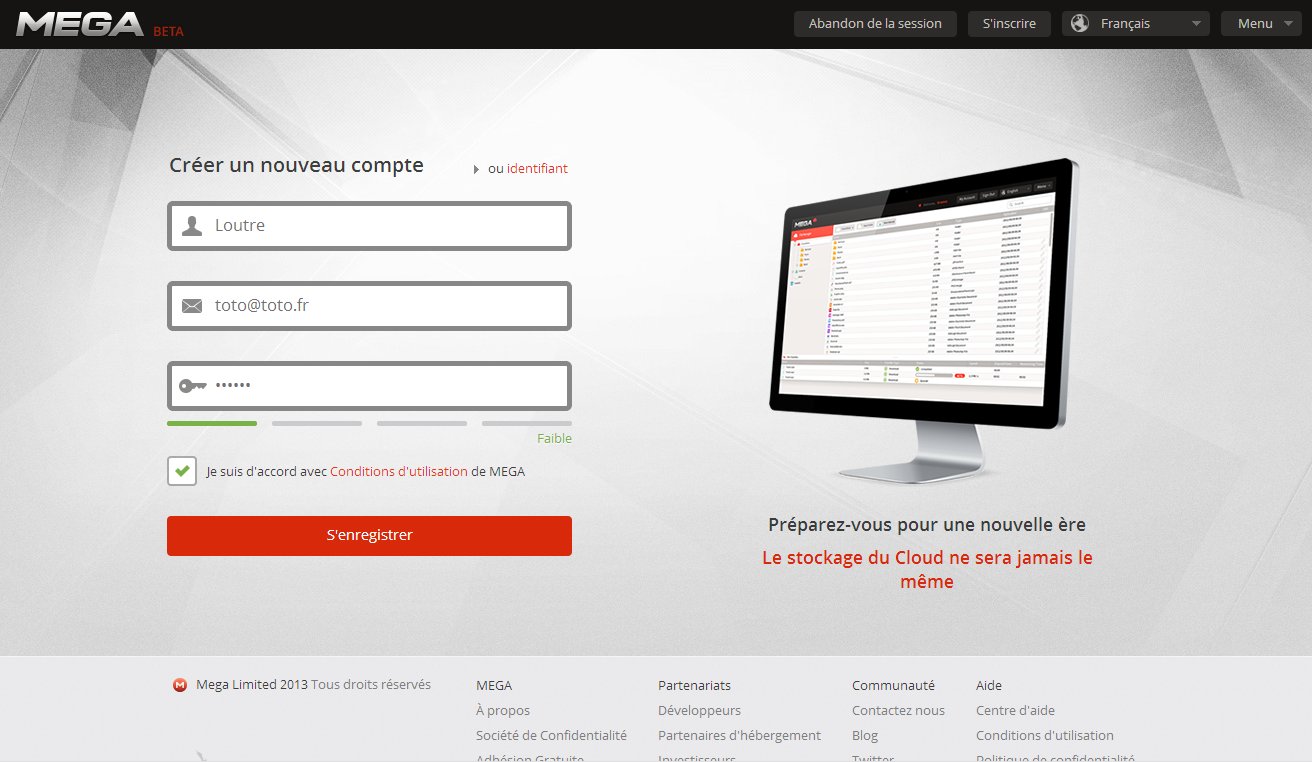
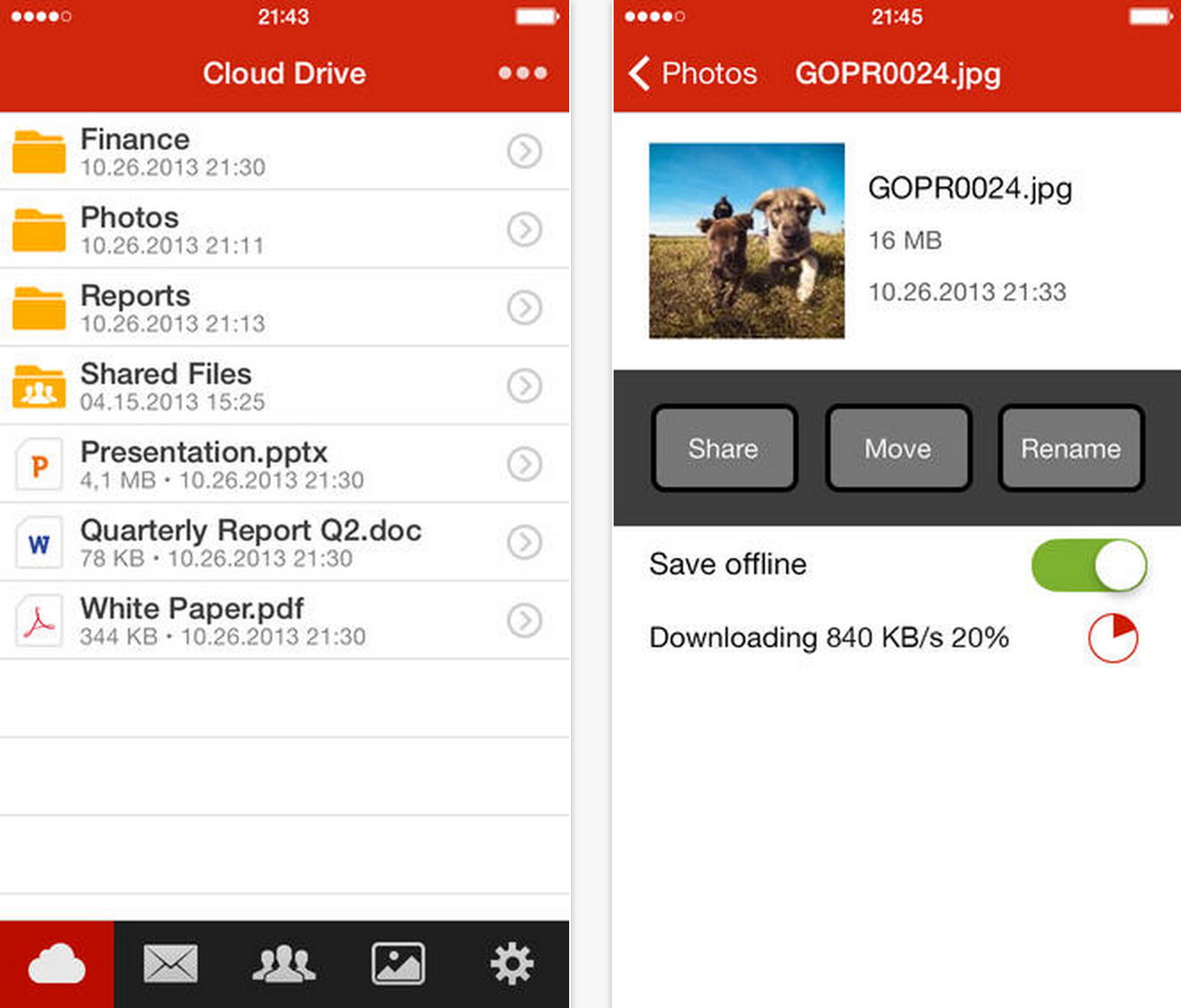
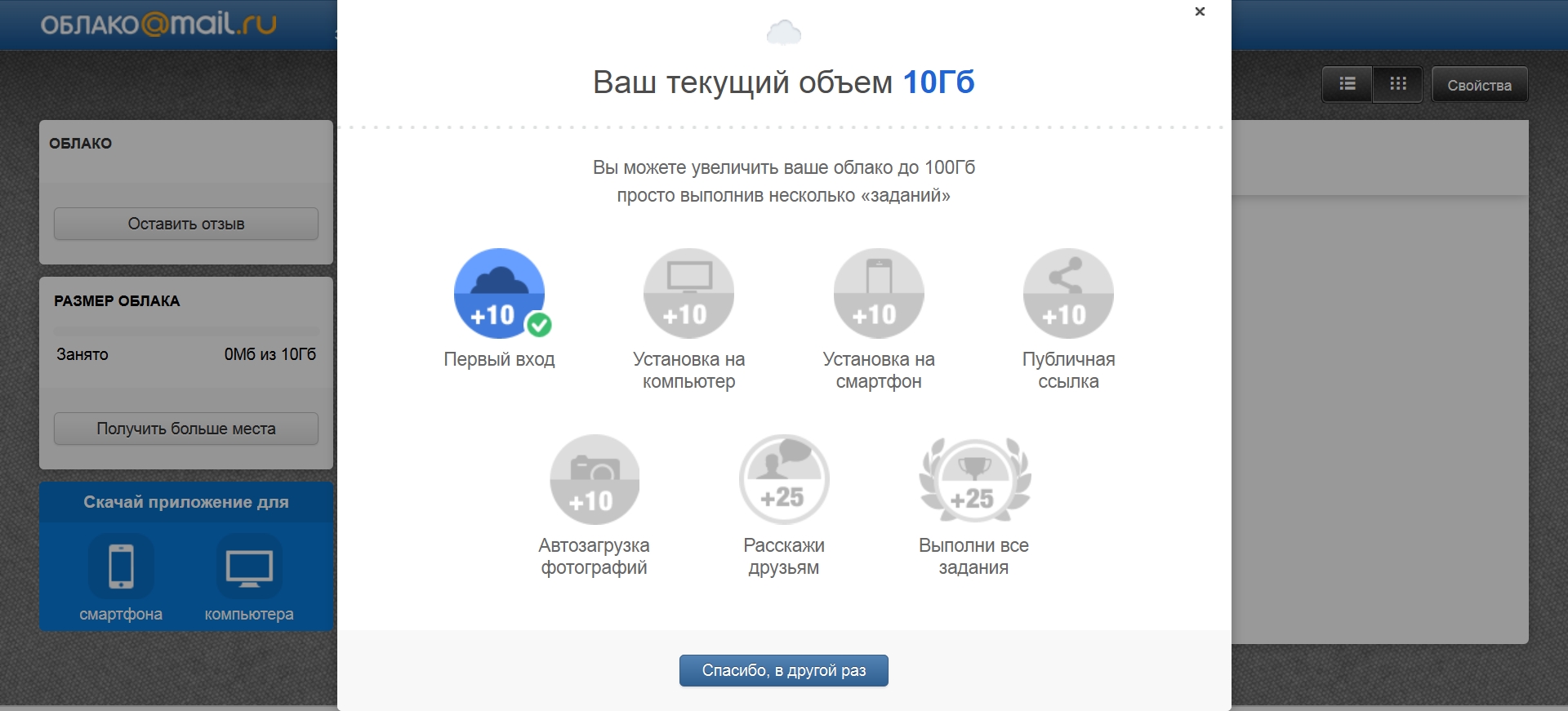
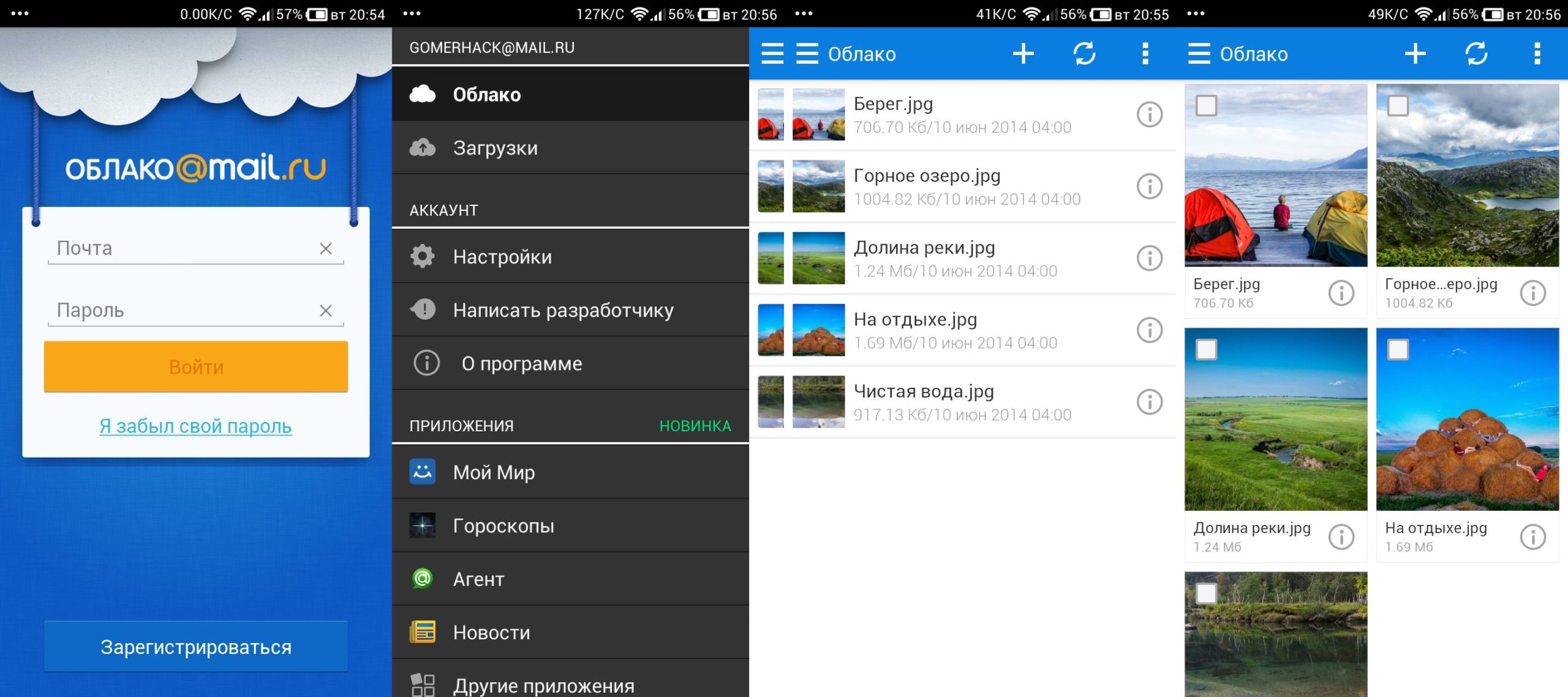
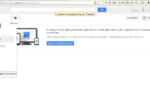 Облако: что это такое и зачем хранить файлы в облаке
Облако: что это такое и зачем хранить файлы в облаке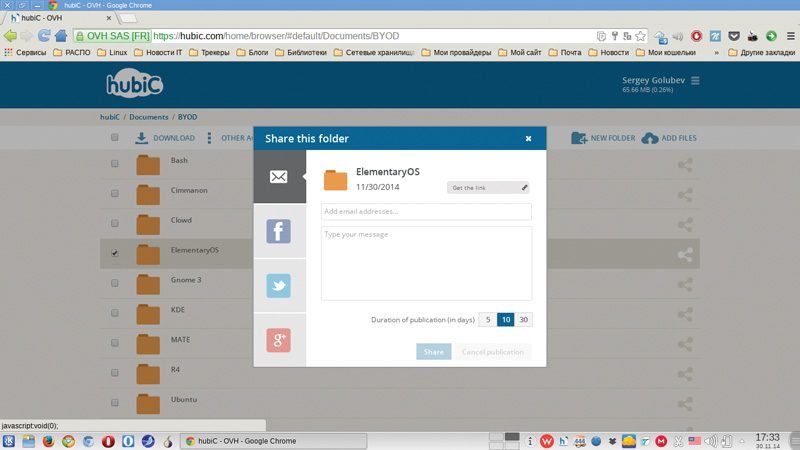

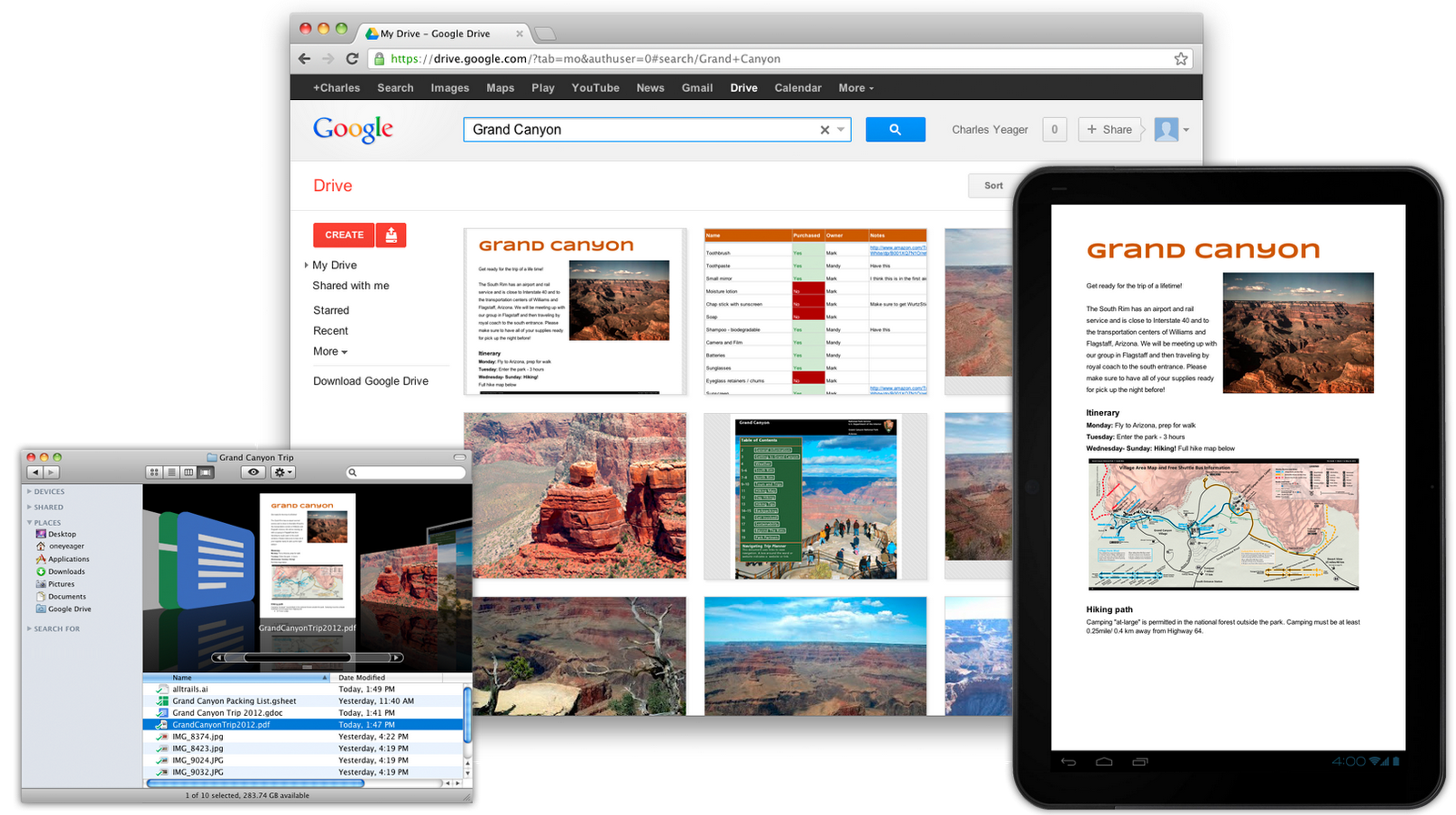
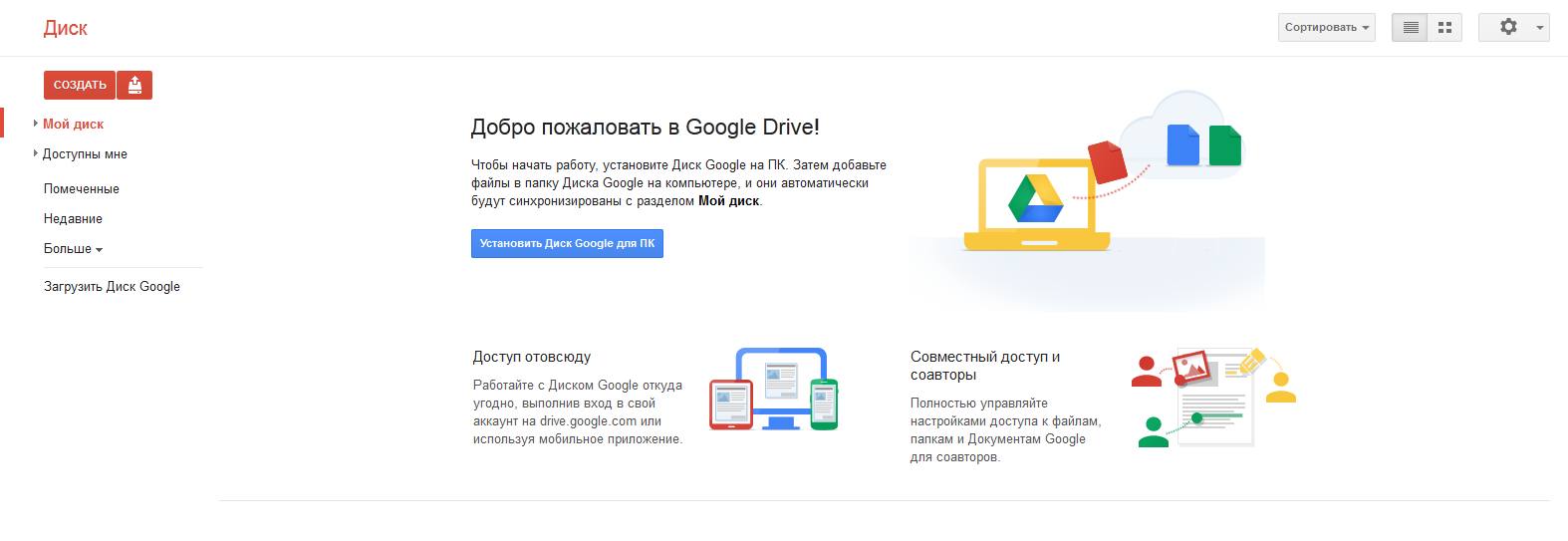
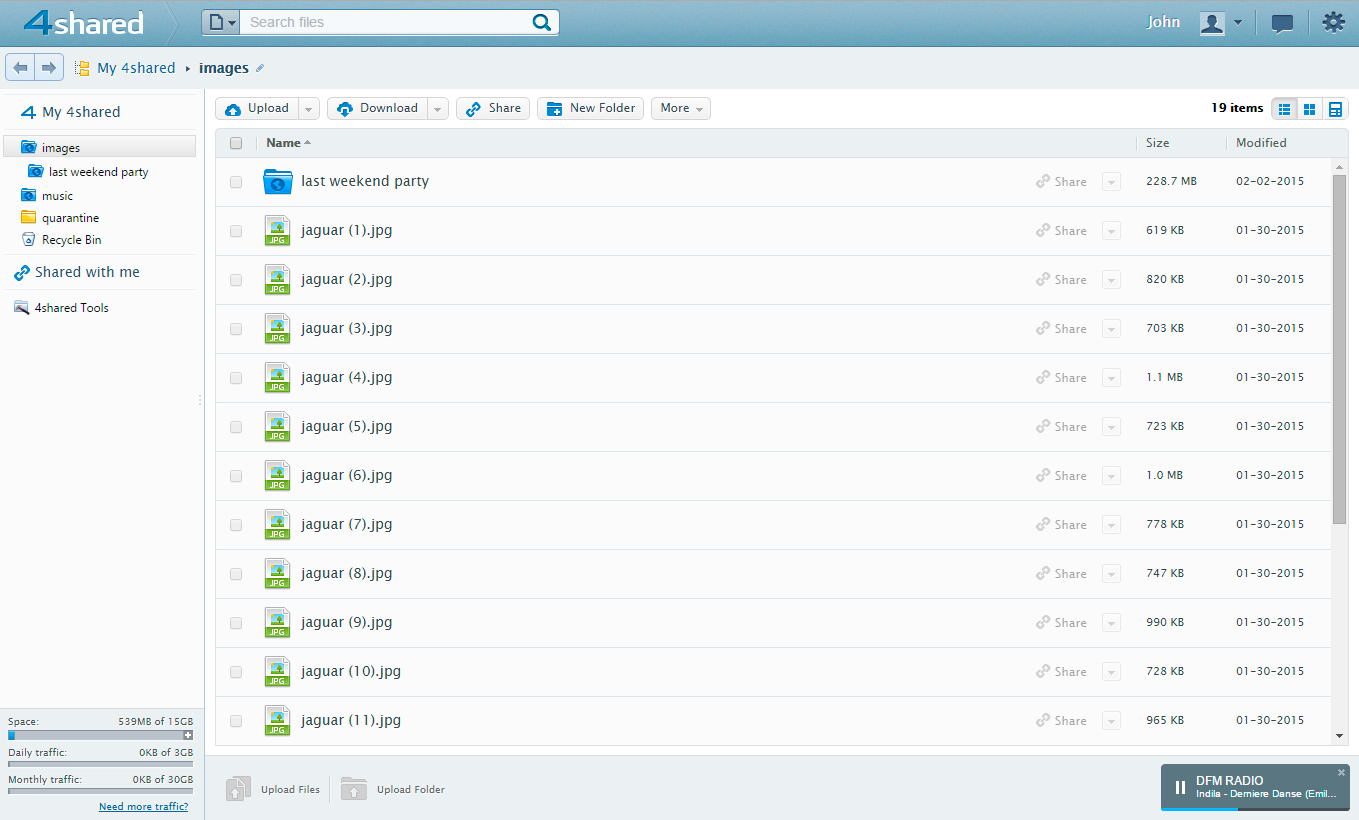
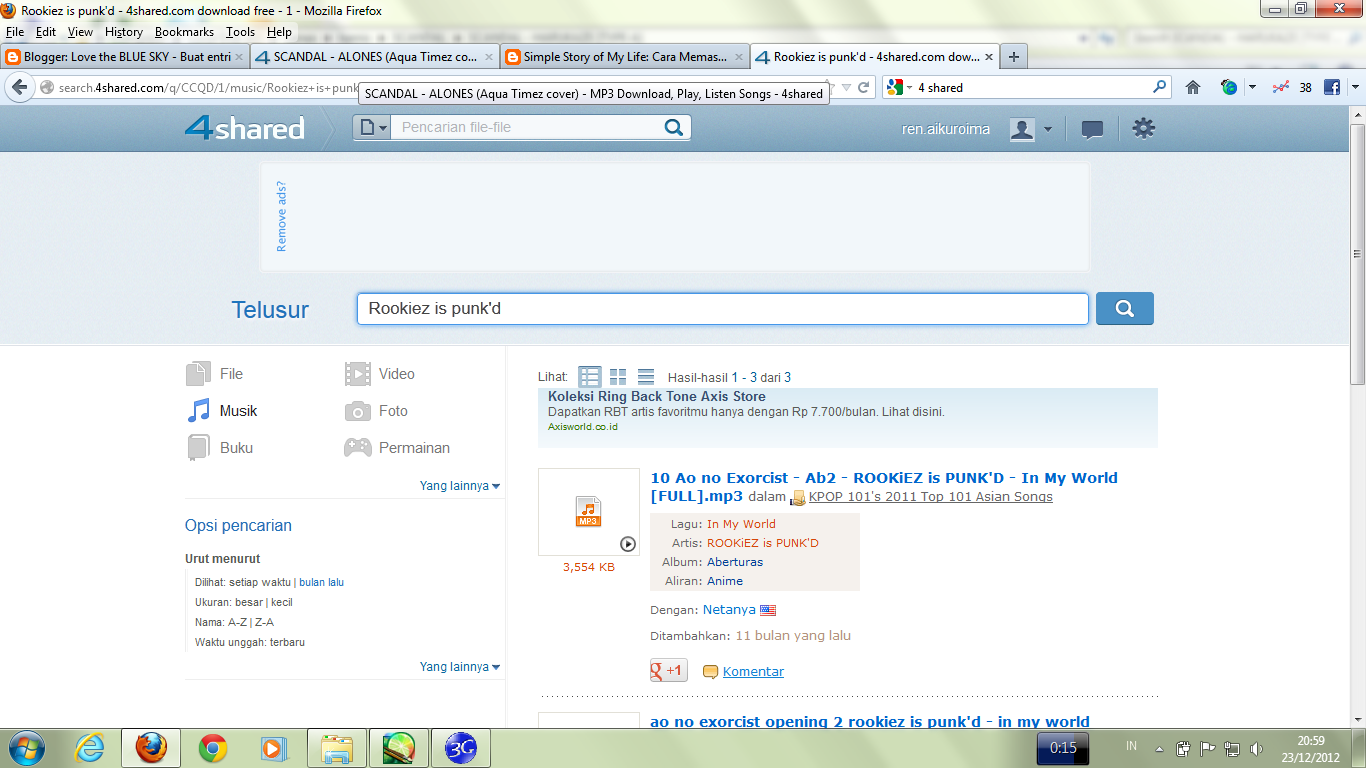
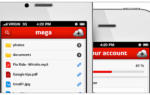 Облако Mail.ru — как пользоваться. Полная инструкция
Облако Mail.ru — как пользоваться. Полная инструкция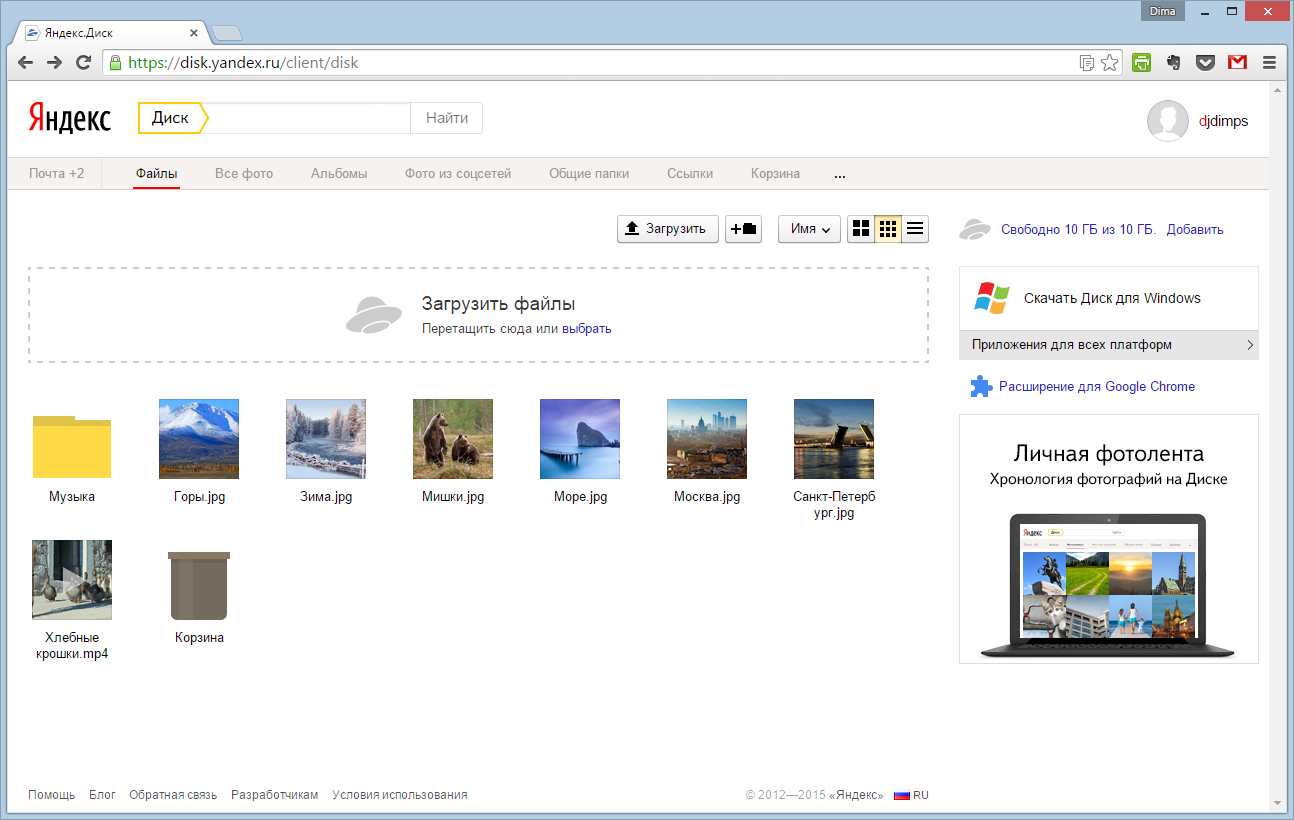


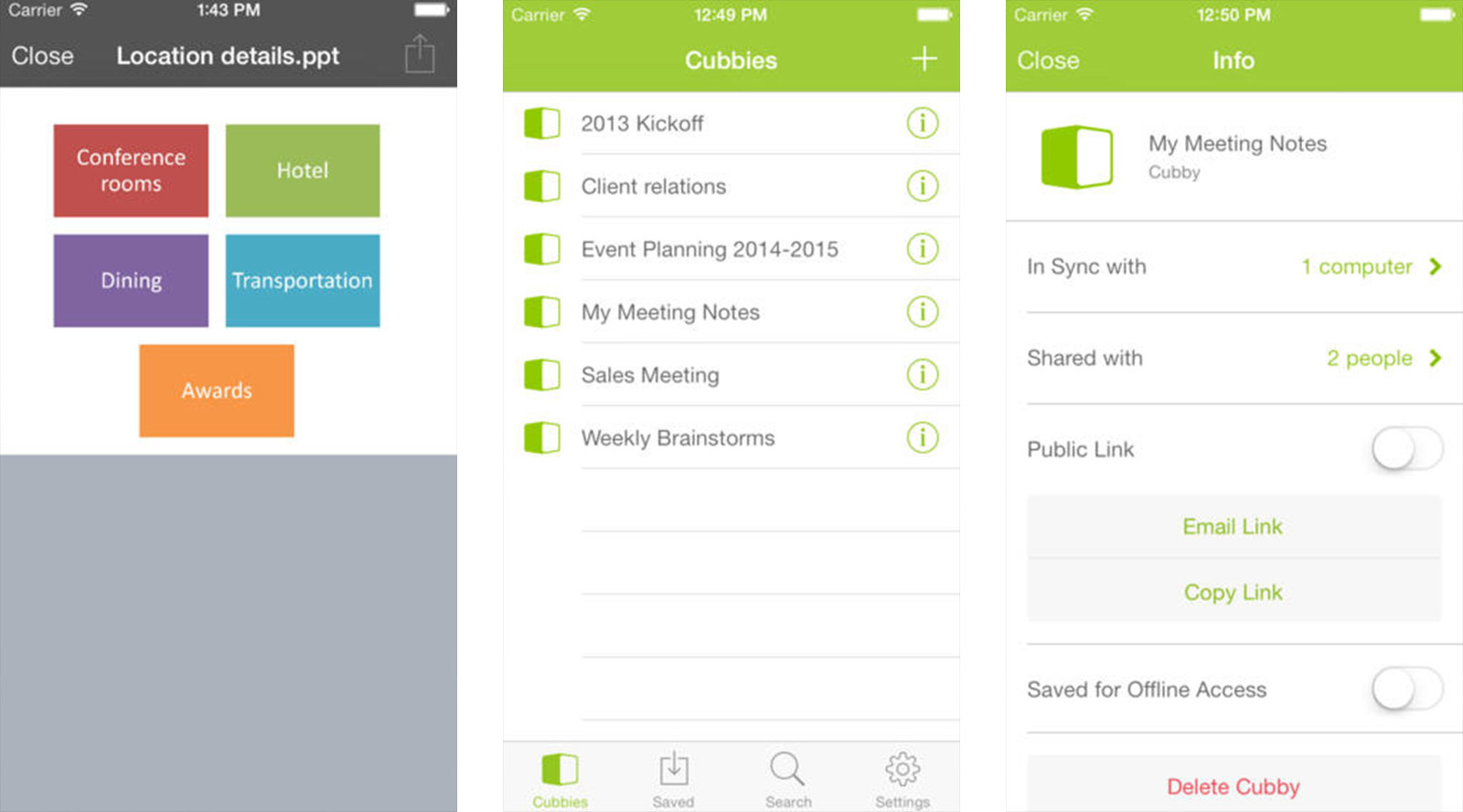
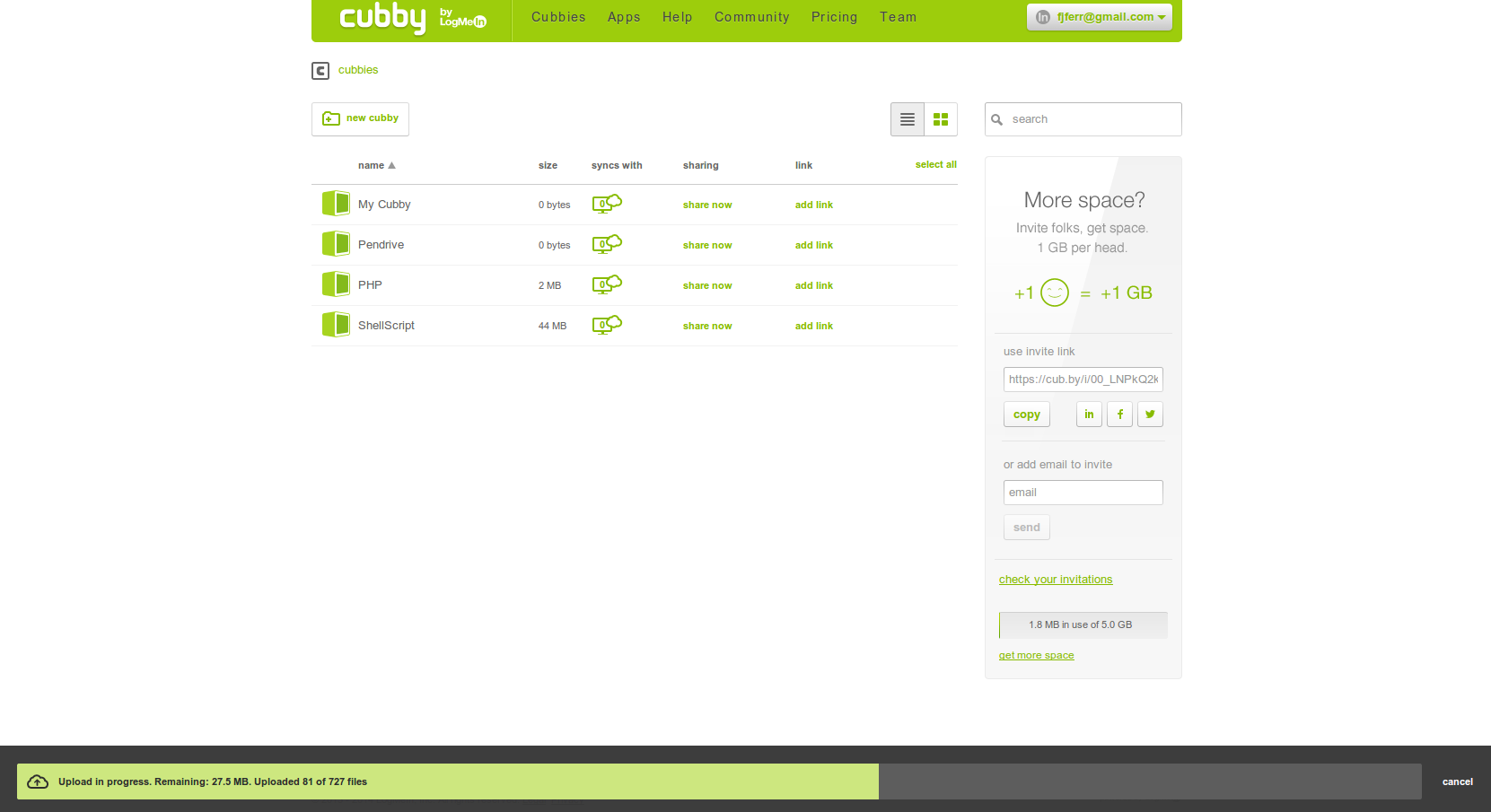
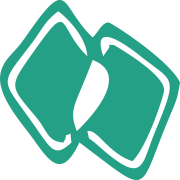

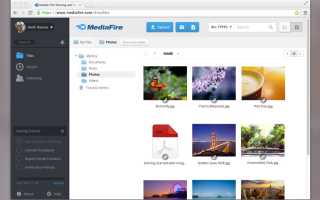
 16 лучших бесплатных облачных сервисов для резервного копирования в 2020 году
16 лучших бесплатных облачных сервисов для резервного копирования в 2020 году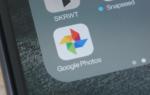 Облачные сервисы для фотографов и дизайнеров
Облачные сервисы для фотографов и дизайнеров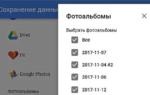 Актуальный вопрос: где хранить домашние коллекции фото и видео?
Актуальный вопрос: где хранить домашние коллекции фото и видео? Как создать персональное облако для хранения данных бесплатно
Как создать персональное облако для хранения данных бесплатно